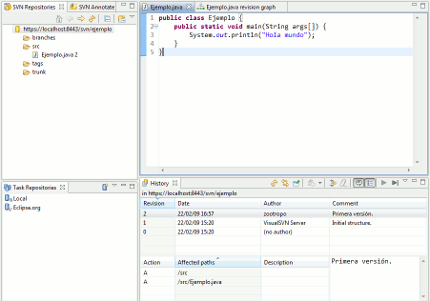Ahora para que esto funcione, y se mas fácil (supongo que a bajo nivel se pude hacer montando o de alguna manera las particiones) tenemos que instalar un pequeño programa A2SDGUI.
Luego de instalar el programa y hacer lo que dice en el post que copio abajo, tengo mucha memoria para instalar las aplicaciones para quiera si preocuparme tanto como antes y estar a cada rato sacando algo para poner otro. Y la Swap hasta ahora no he visto que se utilice pero nunca esta de mas Ram extra.
En resumen pego abajo el siguiente post
http://www.androiduniverse.net/2012/01/13/instalar-a2sdgui-y-script-darktremor9/
Primero que nada, A2SDGUI es una aplicación que nos permite usar la particion ext3 o ext4 de nuestra SD para ampliar la memoria interna del móvil, el script Darktremor va en conjunto con la aplicación A2SDGUI para que esta funcione, es como un parche para la rom.
La ventaja de utilizar esta aplicación es que, como se menciono antes, te permite expandir la memoria interna del teléfono utilizando la SD, lo cual conlleva beneficios como:
- Instalación de mas app
- Instalación de Rom’s pesadas (Hay algunas que actualizan el teléfono de versión, pero necesitan mas memoria interna)
- Acorta la vida de la SD
- El funcionamiento de una aplicacion y/o juego en la SD sera lento (No lento lento, si no que no sera comparable su rendimiento como si estuviese en la memoria interna normal)
- No poder retirar la SD (Para pasar datos deberán hacerlo con su cable USB o una aplicación como AirDroid)
Necesitaremos estos dos componentes:
Ya descargado el archivo con el script lo guardamos en la SD del móvil (NO LO DESCOMPRIMAN)
Ahora reiniciar el movil en modo recovery (presiona y mantén presionado POWER + HOME [MENU])
Cuando estemos en recovery vamos a:
- “mounts and storage“
- Después “mount /system”
- Y ahora a “mount /data“
- Ahora regresamos al menu principal de recovery y vamos a ”install zip from sdcard“
- Luego “chose zip from sdcard”
- Ahora busca e instala el zip descargado (dtapps2sd-2.7.5.3-beta04-signed)
- Ya cuando finalice le das en “reboot system now”
Terminado el ultimo reinicio van a la app de a2sdgui previamente instalada y configuran la app En el menú que sale en pantalla lo de APPS are on SD debería de estar activado y lo de SWAP puede que también, en caso de que no lo este no hay más que darle encima y se activa. Al final del menú se ve lo de SET VALUE 0-100, yo puse 100 y le di al lado.

Ahora directamente pasamos a LowMen y yo he elegido esta, a mi es la que mejor me va, cuanto mas abajo elijais la opción más memoria libre dejará.

Ahora vamos a Dalvik-Cache y elegimos esto y pulsamos Move & Rebuild y el telefono se reiniciará.

Al final lo que obtendremos es MUCHA MEMORIA INTERNA LIBRE Y MAS MEMORIA RAM
NOTA: En caso de que en algun momento reinicien el movil y no aparezcan las apps no te asustes, eso tiene solución:
Solo vaya a la app Terminal (En la mayoría de la rom modificadas viene instalada, si no es así descargarla de market) y ingresen los siguientes comandos:
- su (pedira permisos root > permitir)
- a2sd repair (esperan a que termine)
- a2sd reinstall (aqui tardara algo de tiempo dependiendo del numero de apps que tengan instaladas y reiniciara el movil, terminado el reinicio todo volvera a la normalidad)